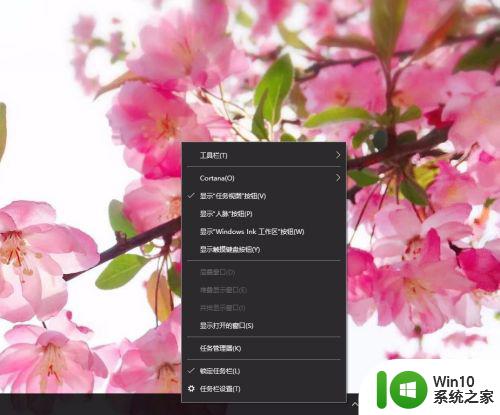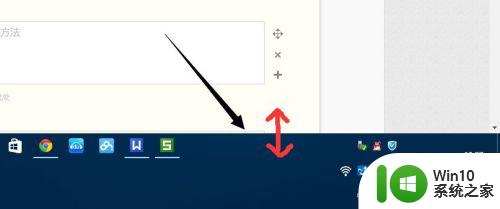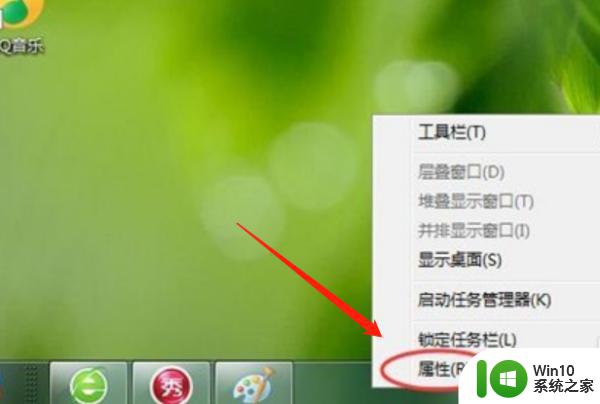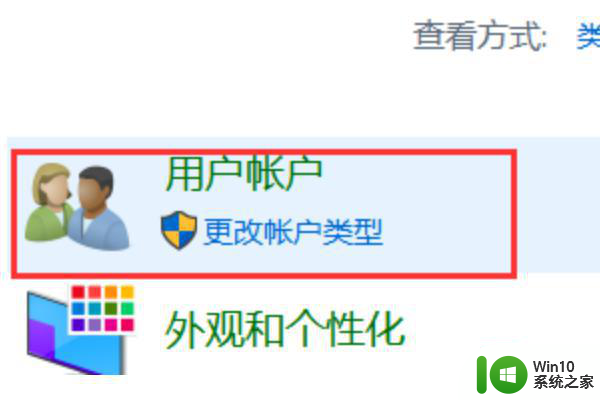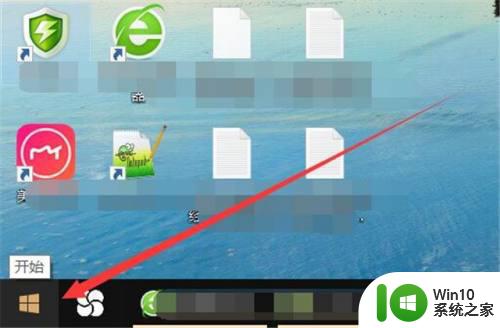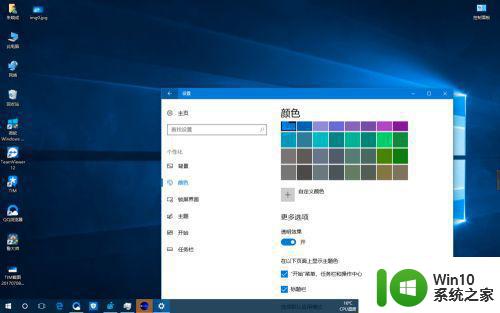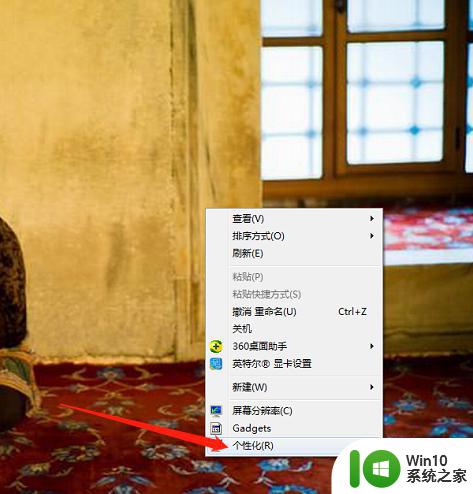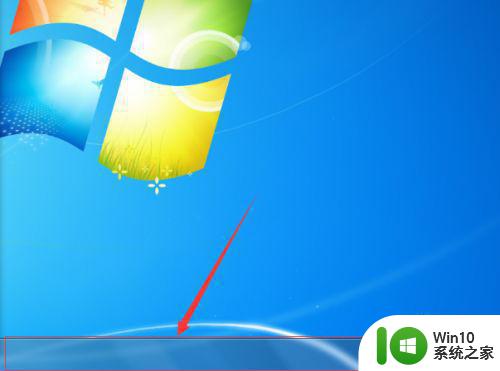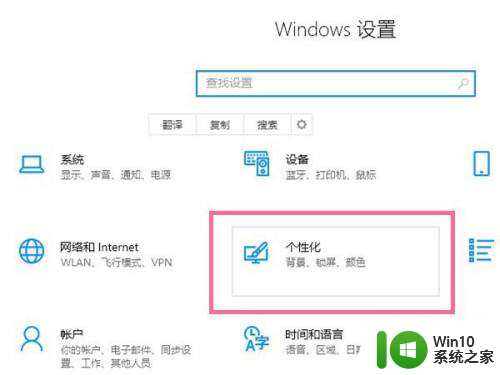电脑上的任务栏怎么调整 电脑下方任务栏如何调整位置
电脑上的任务栏怎么调整,电脑任务栏是我们经常使用的一个功能区域,它能让我们方便地切换和管理正在运行的程序,有时我们可能会觉得任务栏的位置不够理想,需要将其调整到更合适的位置。如何调整电脑上的任务栏呢?一种简单的方法就是通过鼠标拖动来改变任务栏的位置。只需将鼠标放在任务栏上空白的地方,按住鼠标左键并拖动,即可将任务栏移动到想要的位置。还可以通过右键点击任务栏,选择“任务栏设置”来进行更详细的调整。无论是将任务栏放置在屏幕底部、左侧、右侧还是顶部,都能根据个人喜好自由调整。调整任务栏的位置,能够提高我们的工作效率,让使用电脑变得更加舒适和便捷。
解决方法:
1、首先我们打开电脑,如图所示,在箭头所指位置鼠标右键点击,随后我们点击【属性】。
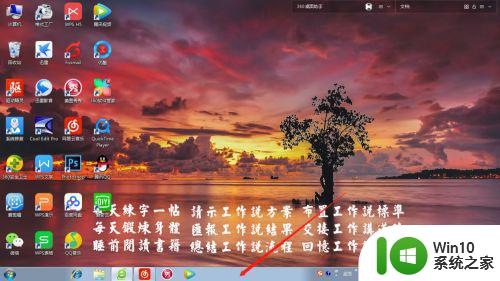
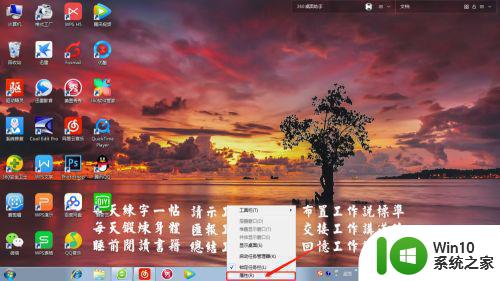
2、这是我们可以看到【任务栏】选项,在任务栏外观设置里,我们可以发现锁定任务栏、自动隐藏任务栏、使用小图标三个选项,找不到任务栏时我们勾选上锁定任务栏选项即可,若想任务栏消失勾选上自动隐藏任务栏即可。
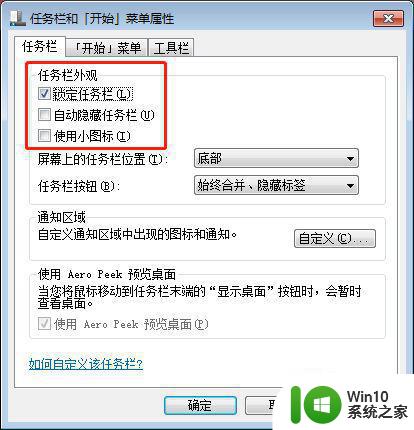
3、然后如下图所示,我们可以设置任务栏的位置,可以按照自己的使用习惯放在顶部、底部、左边和右边等,设置完成后,我们点击确定回到主界面即可。
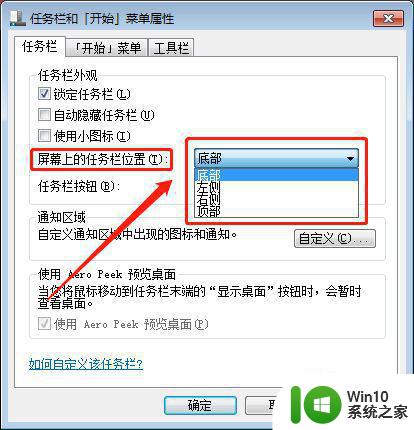
以上是关于如何调整电脑上的任务栏的全部内容,如果有遇到相同情况的用户,可以按照小编的方法来解决。